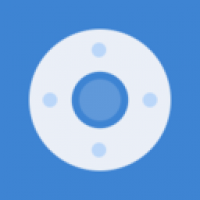pe系统看不到硬盘分区,原因排查与解决攻略
时间:2025-01-17 来源:网络 人气:
最近电脑出了个小状况,让我这个电脑小白都犯了难。你猜猜是什么问题?没错,就是用PE系统时,竟然看不到硬盘分区!这可真是让人头疼啊。不过别急,让我来给你详细说说这个问题的来龙去脉,还有解决方法,让你轻松应对这种小麻烦!
问题一:PE系统看不到硬盘分区,原因何在?

首先,你得知道,PE系统,也就是Windows Preinstallation Environment,它是一种在安装Windows系统之前使用的环境。简单来说,就是用来安装或修复Windows系统的“临时基地”。那么,为什么会出现PE系统看不到硬盘分区的情况呢?
1. 硬盘模式设置不正确:这可是最常见的“元凶”了。现在的硬盘主要有AHCI和IDE两种模式,而一些较老的PE系统可能只支持IDE模式。如果你在BIOS中将硬盘设置为AHCI模式,那么PE系统自然就找不到硬盘分区了。
2. 硬盘故障:别小看这个问题,有时候硬盘连接不良或者硬盘本身出了问题,也会导致PE系统无法识别硬盘分区。
3. PE工具版本过低:有些PE工具版本较低,可能不支持某些硬盘或分区格式,从而导致无法识别。
4. BIOS设置问题:有时候,BIOS设置不当也会导致PE系统无法识别硬盘分区。
问题二:PE系统看不到硬盘分区,怎么办?
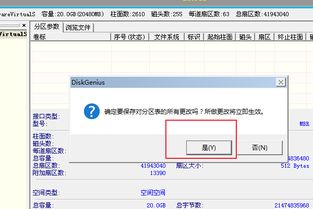
别急,让我来给你支支招,让你轻松解决这个难题!
1. 检查硬盘模式:首先,进入BIOS,将硬盘模式设置为IDE模式。如果不确定如何设置,可以参考你的主板说明书或者咨询电脑品牌服务商。
2. 检查硬盘连接:确保硬盘电源和数据线都连接牢固,如果使用SATA接口,还要检查接口是否完好。
3. 更新PE工具:如果你的PE工具版本较低,可以尝试更新到最新版本,或者下载一个支持你硬盘的PE工具。
4. 检查BIOS设置:确保BIOS中硬盘被识别并启用,有些主板可能需要特定的BIOS设置才能识别硬盘。
5. 安装驱动程序:如果你的硬盘是较新的型号,可能需要安装相应的驱动程序。
6. 使用其他PE工具:如果以上方法都无法解决问题,可以尝试使用其他PE工具,比如U盘魔术师V6全功能版或小兵。
7. 联系专业技术人员:如果实在无法解决,可以联系专业技术人员协助解决。
问题三:PE系统看不到硬盘分区,如何预防?

为了避免以后再遇到类似的问题,我们可以采取以下预防措施:
1. 定期检查硬盘:使用硬盘检测工具定期检查硬盘的健康状况,确保硬盘没有故障。
2. 备份重要数据:定期备份重要数据,以防万一硬盘出现故障。
3. 更新BIOS:定期更新BIOS,确保BIOS版本是最新的。
4. 使用可靠的PE工具:选择一个可靠的PE工具,确保其支持你的硬盘和分区格式。
5. 了解硬盘知识:了解一些硬盘基础知识,比如硬盘模式、分区格式等,有助于你更好地解决类似问题。
说了这么多,你是不是已经对PE系统看不到硬盘分区有了更深入的了解呢?希望这篇文章能帮到你,让你轻松应对这个小麻烦!嘿下次遇到类似问题,别忘了来找我哦!
教程资讯
教程资讯排行